Webブラウザのリセット
Reset web browser
ウェブブラウザの挙動がおかしい
なんとなく調子が悪い、変な広告が表示されることがあるなど、ブラウザが正常に動作しなくなった場合は、Webブラウザの設定をリセットすることで改善される場合があります。
Webブラウザの動作が重たくなった
突然Webブラウザの動作が遅くなり、重たくなった場合は、リセットしたりキャッシュをクリアしたりすると解消される場合があります。
全学メールで「Error 500」や「 問題が発生しました」が表示される
全学メールをWebブラウザで利用している際に、サインインしようとしても「エラー500」や「問題が発生しました」が表示され、受信トレイにアクセスできない場合は、Webブラウザの設定をリセットすることで改善される場合があります。
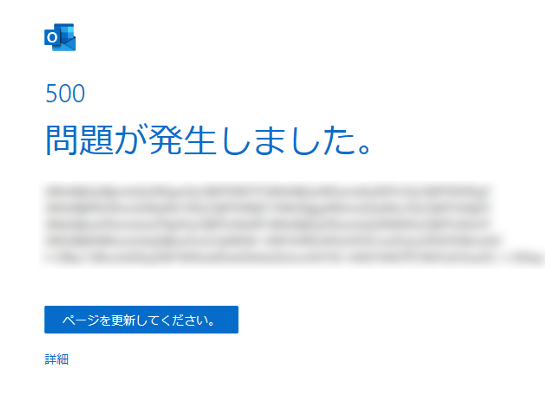
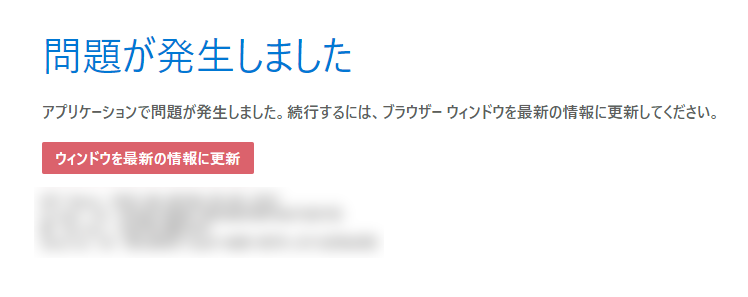
注意事項
Webブラウザの設定をリセットすると、以下の項目がリセットされます。お気に入り、履歴、保存されたパスワードはクリアされません。
- スタートアップページ
- 新しいタブページ
- 検索エンジン
- ピン留めされたタブ
- すべての機能拡張が無効化
- Cookieなどの一時的なデータがクリア
お気に入り、履歴、保存されたパスワードを消去する場合は、Webブラウザに保存された情報の消去についてをご覧ください。
Microsoft Edge
設定のリセットを行う
Microsoft Edgeを起動します。
画面右上の![]() をクリックします。
をクリックします。
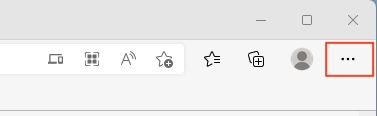
メニュー内の「設定」をクリックします。
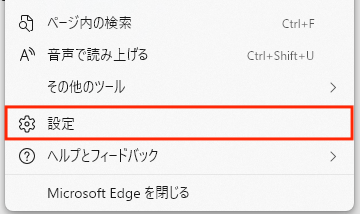
設定メニュー内の「設定のリセット」をクリックします。
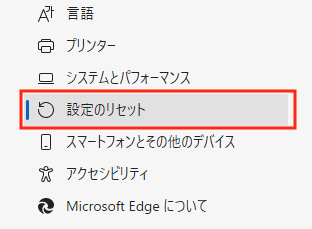
「設定のリセット」が表示されますので「リセット」をクリックします。
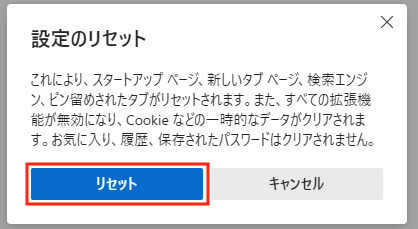
「設定がリセットされました。」が表示されましたら、全学メール画面にサインインし直してください。
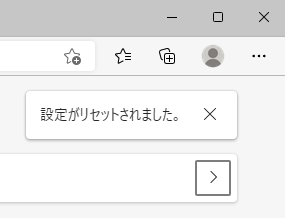
以上です。
Google Chrome
設定を元の既定値に戻す
Google Chromeを起動します。
画面右上の![]() をクリックします。
をクリックします。
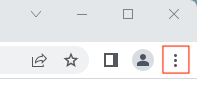
メニュー内の「設定」をクリックします。
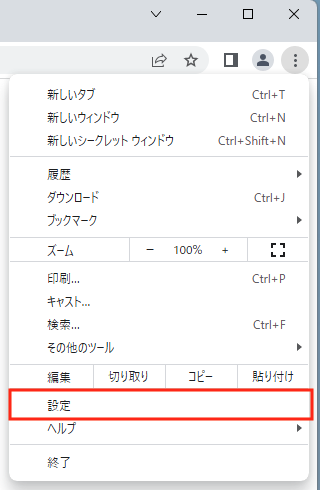
「設定」メニュー内の「詳細設定」をクリックします。
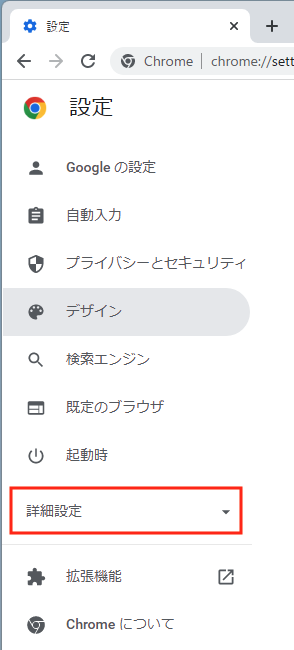
「詳細設定」メニュー内の「リセットとクリーンアップ」をクリックします。
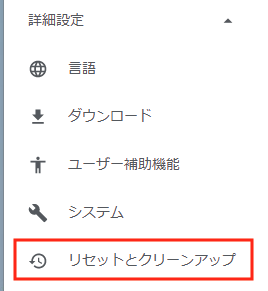
「リセットとクリーンアップ」メニュー内の「設定を元の既定値に戻す」をクリックします。
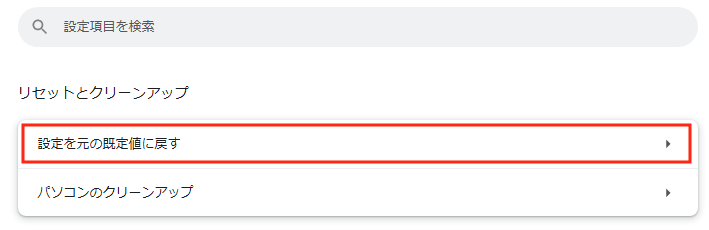
「確認画面」が表示されますので「設定のリセット」をクリックします。
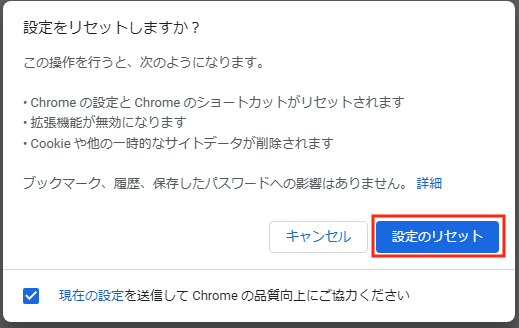
「確認画面」が閉じましたら、全学メール画面にサインインし直してください。
以上です。
Safari
別ページに記事がありますのでご参照ください。
関連情報
ブラウザが正常に動作しなくなった場合は、Webブラウザのキャッシュをクリアすることで改善される場合があります。
